Jak przenieść Yandex.Disk na inną partycję dysku twardego
Zobaczmy, jak przenieść Yandex.Disk na inny dysk lokalny na komputerze. Faktem jest, że podczas instalowania programu klienckiego Yandex.Disk na komputerze w profilu użytkownika tworzony jest folder systemowy Yandex.Disk. Folder ten znajduje się na tym samym dysku, na którym zainstalowany jest system operacyjny, zwykle na dysku „C” w komputerze użytkownika.
Dlaczego musisz przenieść folder przechowywania w chmurze na inny dysk lokalny na dysku twardym komputera?
Powodów może być kilka, na przykład: w przypadku ponownej instalacji systemu, z powodu fragmentacji plików. A prosta logika podpowiada, że lepiej byłoby przechowywać dane nie na dysku systemowym komputera, ale na innym dysku lub partycji.
Po ponownej instalacji systemu Windows dane z Yandex.Disk będą dostępne dla użytkownika natychmiast po zainstalowaniu nowego systemu, ponieważ proces instalacji systemu nie będzie miał wpływu na folder na innym dysku. Ponieważ folder na dysku „C” zostanie usunięty, aby uzyskać dostęp do danych, konieczne będzie ustanowienie połączenia internetowego. Następnie Twoje pliki staną się dostępne za pośrednictwem interfejsu internetowego.
Jeśli aktywnie korzystasz z magazynu w chmurze Yandex, stale dodając lub usuwając tam pliki, na Twoim komputerze następuje fragmentacja plików. Dlatego Twój komputer będzie wymagał częstej defragmentacji, aby nieco przyspieszyć system. Podczas procesu defragmentacji pliki z wielu fragmentów znajdujących się w różnych miejscach na dysku lokalnym zostaną zebrane w jednym miejscu na dysku.
Jeśli pliki z folderu Yandex.Disk znajdują się na innym dysku lokalnym komputera, to nawet jeśli zostaną pofragmentowane, nie wpłyną znacząco na szybkość partycji systemowej.
Aby przenieść folder na inny dysk logiczny dysku twardego, na dysku twardym komputera musi znajdować się kilka partycji. Możesz podzielić dysk twardy na kilka partycji, na przykład na dyski „C” i „D”. W takim przypadku możesz przenieść folder Yandex.Disk na dysk „D” swojego komputera.
Więcej o tym, jak podzielić dysk twardy na kilka partycji, możesz przeczytać tutaj. Właściciele laptopów powinni wziąć pod uwagę, że w modelach niektórych producentów tworzonych jest kilka dodatkowych ukrytych partycji. Jeśli ich liczba razem z dyskiem „C” wynosi cztery, nie będzie można utworzyć nowej partycji na dysku twardym.
Przeniesienie folderu Yandex.Disk do innej lokalizacji jest całkowicie opcjonalne. Możesz nadal korzystać z magazynu w chmurze, jeśli folder Dysku domyślnie znajduje się na Twoim komputerze.
Przenoszenie folderu Yandex.Disk na inną partycję dysku twardego
Aby zmienić lokalizację folderu Yandex.Disk na swoim komputerze, musisz najpierw wprowadzić ustawienia aplikacji Yandex.Disk. Aby to zrobić, kliknij prawym przyciskiem myszy ikonę Yandex.Disk w obszarze powiadomień (w zasobniku). Następnie otworzy się menu kontekstowe, w którym będziesz musiał wybrać element „Ustawienia”.
Domyślnie podczas instalowania programu Yandex.Disk na komputerze użytkownika tworzony jest folder „YandexDisk” dla lokalizacji dysku na komputerze, która znajduje się w profilu użytkownika.
Domyślny folder Yandex.Disk znajduje się w następującej ścieżce:
C:\Users\nazwa użytkownika\YandexDisk
Aby przenieść folder Yandex.Disk na inną partycję dysku twardego komputera, musisz kliknąć przycisk „Zmień”.
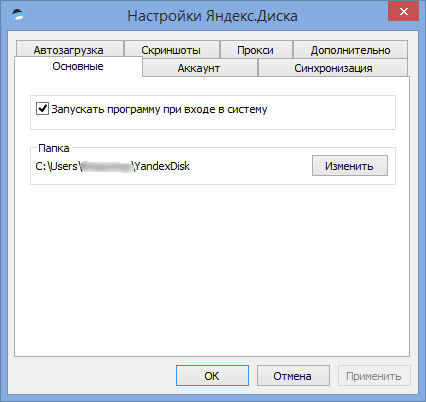
W oknie Przeglądaj w poszukiwaniu folderu wybierz inny dysk lokalny na swoim komputerze. W tym oknie opcja „Utwórz podfolder Yandex.Disk” jest już domyślnie aktywowana.
Najpierw musisz wybrać literę dysku lokalnego, a następnie kliknąć przycisk OK.
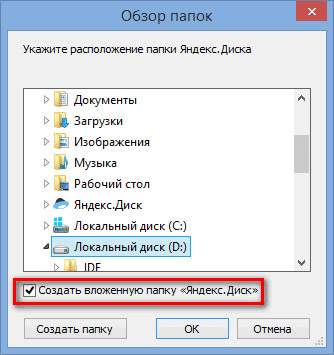
Następnie otworzy się okno z ostrzeżeniem, w którym zostaniesz poproszony o skopiowanie całej zawartości folderu Yandex.Disk z poprzedniej lokalizacji do nowej lokalizacji, aby uniknąć ponownego pobierania plików z Yandex.Disk. Można wyrazić zgodę na takie kopiowanie lub nie, klikając odpowiedni przycisk: „Kopiuj” lub „Nie kopiuj”.
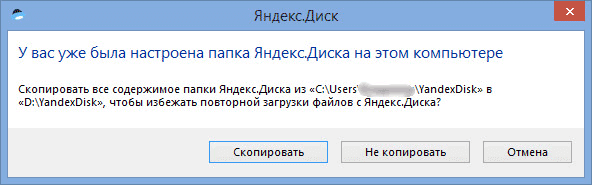
Po zakończeniu synchronizacji pliki z folderu Yandex.Disk staną się dostępne na innym dysku lokalnym na Twoim komputerze.
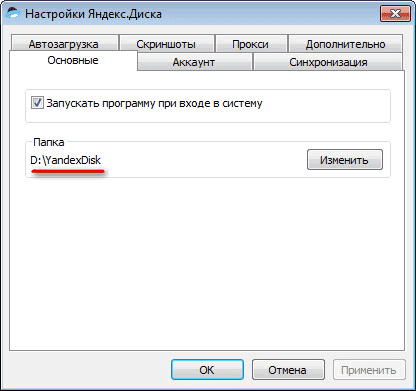
Jeśli otworzysz Eksploratora, zobaczysz tam folder Yandex.Disk na innym dysku lokalnym komputera. Na tym obrazku widać, że folder przechowywania w chmurze Yandex.Disk znajduje się na dysku lokalnym „D” mojego komputera.
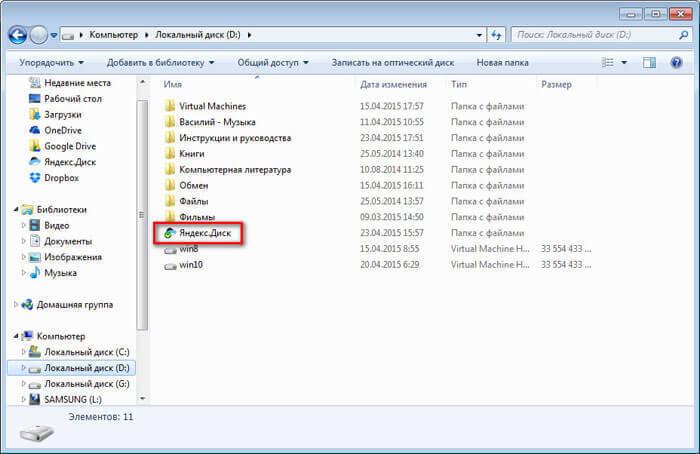
Teraz folder przechowywania w chmurze Yandex.Disk znajduje się na innej partycji dysku twardego komputera.
W moim przypadku objętość pamięci w chmurze w Yandex przekracza 200 GB, więc nie było sensu przechowywać tych danych na partycji systemowej (dysku „C”) mojego komputera. Przeniosłem folder Yandex.Disk na dysk „D” mojego komputera, a następnie umieściłem tam ważne dla mnie foldery i pliki. Jeśli ponownie zainstaluję system, natychmiast będę miał dostęp do moich danych, ponieważ folder ten fizycznie znajduje się na dysku „D”, na który nie ma wpływu proces ponownej instalacji systemu Windows.
Jeśli cały dysk twardy ulegnie awarii, pliki z folderu Yandex.Disk nadal zostaną zapisane, ponieważ są zsynchronizowane z chmurą.
Wniosek
Jeśli zajdzie taka potrzeba, możesz przenieść folder Yandex.Disk na inny dysk lokalny na swoim komputerze.
 Sandboxie pobierz Sandboxie w języku rosyjskim pobierz sandbox za darmo
Sandboxie pobierz Sandboxie w języku rosyjskim pobierz sandbox za darmo Jak wyłączyć powiadomienia PUSH (alerty) w przeglądarkach: Google Chrome, Firefox, Opera
Jak wyłączyć powiadomienia PUSH (alerty) w przeglądarkach: Google Chrome, Firefox, Opera 25 narzędzi online do generowania łatwych do wymówienia i losowych haseł
25 narzędzi online do generowania łatwych do wymówienia i losowych haseł Jak korzystać z CCleanera
Jak korzystać z CCleanera Programy do trwałego usuwania plików
Programy do trwałego usuwania plików Kopia zapasowa systemu Windows 10
Kopia zapasowa systemu Windows 10 Jak włączyć tryb incognito w przeglądarce Chrome
Jak włączyć tryb incognito w przeglądarce Chrome